- Alternativet for å se oppstartsappvarsler eksisterer, men er slått av som standard.
- Alt du trenger å gjøre er å navigere i Innstillinger-appen og aktivere denne nye funksjonen.
- Følg trinnene nedenfor, og du vil være ferdig med prosessen på bare minutter.
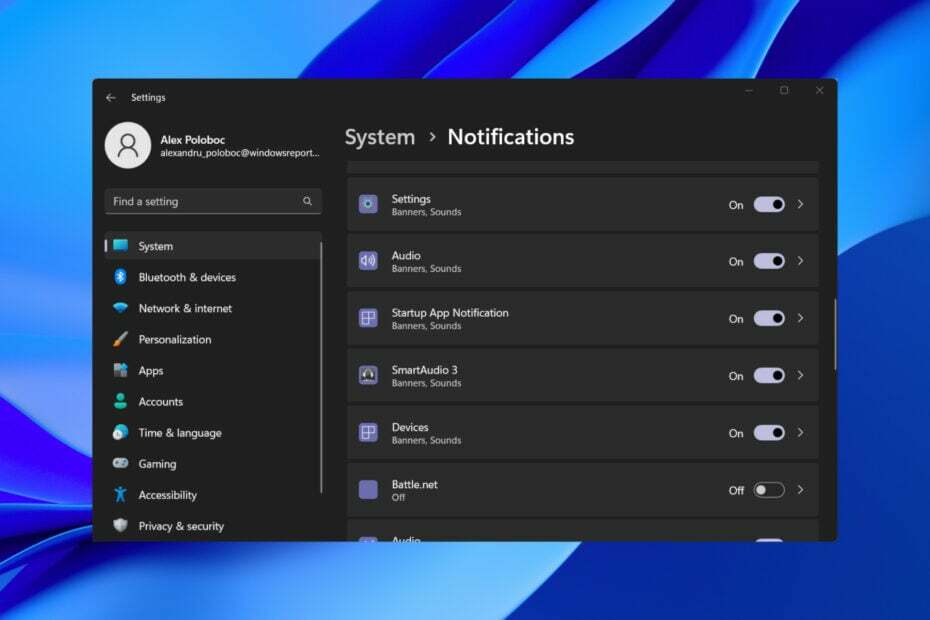
XINSTALLER VED Å KLIKKE LAST NED FILEN
- Last ned og installer Fortect på din PC.
- Start verktøyet og Start skanningen for å finne ødelagte filer som forårsaker problemene.
- Høyreklikk på Start reparasjon for å fikse problemer som påvirker datamaskinens sikkerhet og ytelse.
- Fortect er lastet ned av 0 lesere denne måneden.
Vil du at operativsystemet ditt umiddelbart skal varsle deg hver gang en ny app registrerer seg for å kjøre ved oppstart?
Vel, hvis svaret ditt var ja, vet at du ikke er den eneste. Faktisk har Windows 11-brukere uttrykt et ønske om slik programvare siden de tidlige stadiene av det nye operativsystemet.
Denne funksjonen, som eksisterer, men er slått av som standard, er faktisk skjult dypt inne i Windows 11-systemets innstillinger, og vi skal vise deg hvordan du slår den på.
Og hvis du nettopp har startet reisen med Windows 11, eller bare trenger litt ekstra informasjon, kan vi vise deg det beste nettlesere, den beste antivirus programmer, eller det beste android-apper du kan bruke.
Varsler ikke Windows 11 meg allerede om oppstartsapper?
Hvis funksjonen er deaktivert, nei. Apper kan legge seg selv til systemstarten, noen ganger uten engang å varsle brukeren om det.
Det nye operativsystemet 11 inkluderer imidlertid et alternativ for å sende slike varsler når det skjer, som du er i ferd med å se.
I tilfelle du ikke visste det, er det faktisk to typer autostart-applikasjoner, som inkluderer apper som må kjøres ved systemoppstart, og de som ikke gjør det.
Sikkerhetsprogramvare, for eksempel, faller inn i den første kategorien, mens applikasjoner som ikke lastes inn regelmessig eller umiddelbart etter oppstart er i den andre.
Hver enkelt bruker har sine egne preferanser, og noen mennesker vil kanskje kjøre apper ved oppstart som egentlig ikke kreves for å kjøre så tidlig.
Har Windows 11 Ikke forstyrr-modus?
Ja det gjør det. Dette er en av funksjonene som Redmond-utviklere var stolte av å kunngjøre under en tidligere Build-konferanse da flere nye funksjoner ble introdusert til det unge operativsystemet.

Du kan aktivere den fra Innstillinger-appen og også stille inn tidtakere for den, slik at du bedre kan fokusere på arbeidet ditt mellom bestemte timer.
Du kan også angi at den skal utløses når du spiller, når du bruker bestemte apper, eller når du bruker flere skjermer.
- Slik sjekker du raskt om USB-en din er oppstartbar eller ikke
- Vil du delegere en samtale på Teams? Vi har noen gode nyheter
- Visio-appen på Microsoft Teams: Hvordan sette opp og bruke
Hvordan slår jeg på oppstartsappvarsler i Windows 11?
- trykk Vinne + Jeg å få tilgang Innstillinger.
- Velg System fanen, og klikk deretter på Varsler.
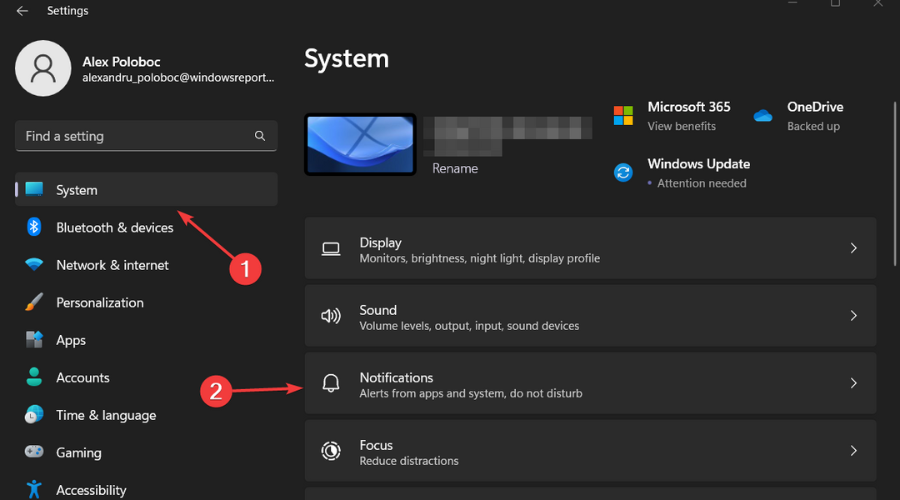
- Under Varsler fra apper og andre avsendere, aktivere Oppstartsappvarsler.
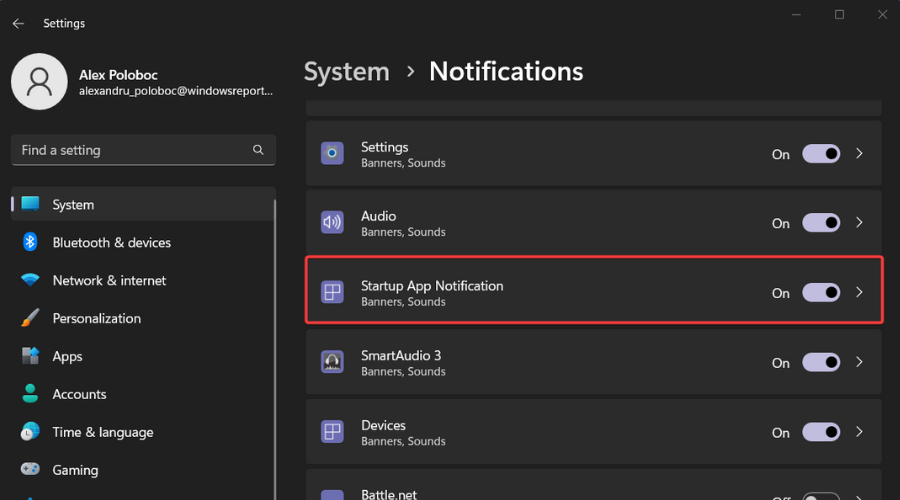
Kan jeg slå av varsler for bestemte apper på Windows 11?
Ja, du kan tilpasse varslingsopplevelsen akkurat som du vil. Det hele gjøres fra Innstillinger-appen, og det bør ikke ta deg mer enn et par minutter.
Akkurat som vist i skjermbildene ovenfor, må du navigere i Innstillinger app og nå Varsler panel, der du kan justere og trimme varslene du mottar.
Under Varsler fra apper og andre avsendere, Du vil se en liste over alle applikasjonene du har installert på Windows 11-operativsystemet.

Derfra kan du ganske enkelt slå varsler på eller av, avhengig av preferanser, for hver enkelt programvare du har installert.
Også, hvis du trenger litt hjelp med Windows 11 Action Center, har vi en dedikert artikkel som helt sikkert vil være nyttig.
Husk at Windows 11 nettopp mottok sin første store oppdatering, i form av versjon 22H2, som er full av nye ting du absolutt bør sjekke ut.
Sørg for å legge igjen en kommentar i den dedikerte delen nedenfor hvis denne artikkelen har vært nyttig for deg.
Opplever du fortsatt problemer?
SPONSORES
Hvis forslagene ovenfor ikke har løst problemet, kan datamaskinen oppleve mer alvorlige Windows-problemer. Vi foreslår at du velger en alt-i-ett-løsning som Fortect for å løse problemer effektivt. Etter installasjonen klikker du bare på Vis og fiks og trykk deretter på Start reparasjon.


